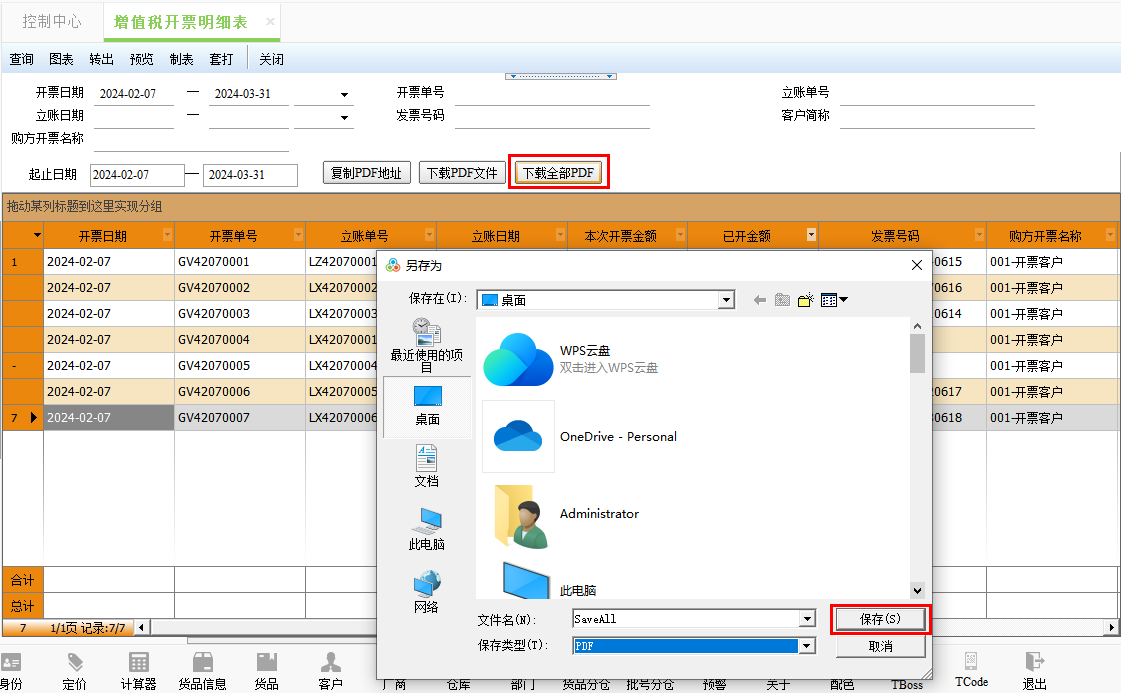1、在ERP菜单的基础资料模块,新增一键开票设置,由单据“开票销方资料设置”、“开票购方资料设置”和“开票商品资料设置”组成。
2、在ERP菜单的销售管理模块,开票业务中增加单据“增值税开票”、开票报表增加报表“增值税开票明细表”。
数电开票通过自动化处理和数据集成,能够自动填写发票所需的各项内容,使得发票开具过程更加高效、准确和便捷。用户只需提供必要的信息,如销方信息、购方信息、货品资料等,并根据相关法律法规计算税额和金额,系统即可自动生成发票,大大减少了人工操作的复杂性和错误率。帮助企业和个人快速生成符合税务要求的发票,提供方便的管理和查询功能。
3.1 开票销方资料设置
在开票销方资料设置中,设置开票连接的参数。依次录入纳税人识别号、公司名称、销方代号、营业地址、电话、开户银行、银行账户、开票人、分机号等信息。
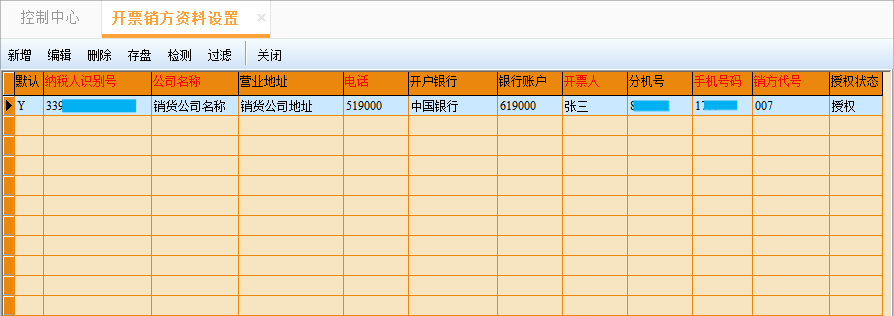
3.2 开票购方资料设置
在客户资料建档中录入客户信息后,在开票购方资料设置中,依次设置购方代号、客户代号、客户名称和纳税人识别号等,需注意开票客户属于购方。
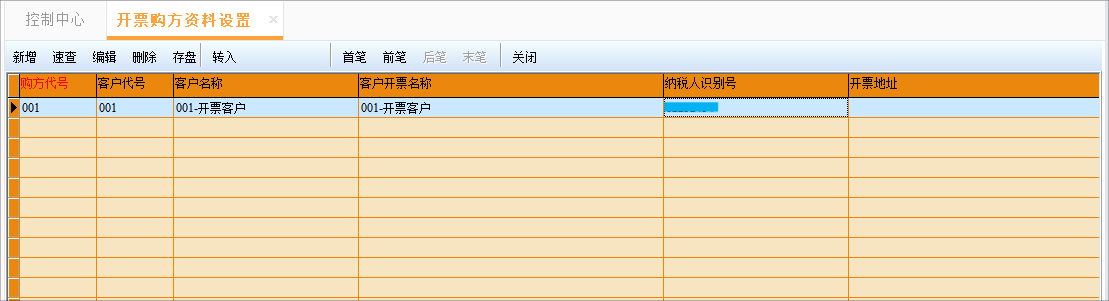
3.3 开票商品资料设置
在货品资料建档中建立货品信息。然后在开票商品资料设置中,设置开票货品的税收分类编码和税收分类编码名称。
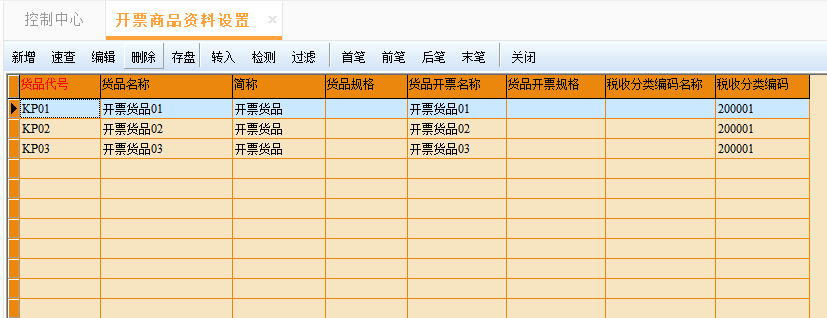
3.4 开票作业设置
在开票作业中,使用增值税开票时,需要先勾选属性“发票号码可以为空”。根据实际情况设置“开票类型”和“开票种类”。以已记帐开票作业为例,开票类型选择蓝票,开票种类为增值税电子专用发票。单存盘后,可以通过点击界面上的“增值税开票”按钮将该单中需要开票的数据带入到增值税发票单据中。
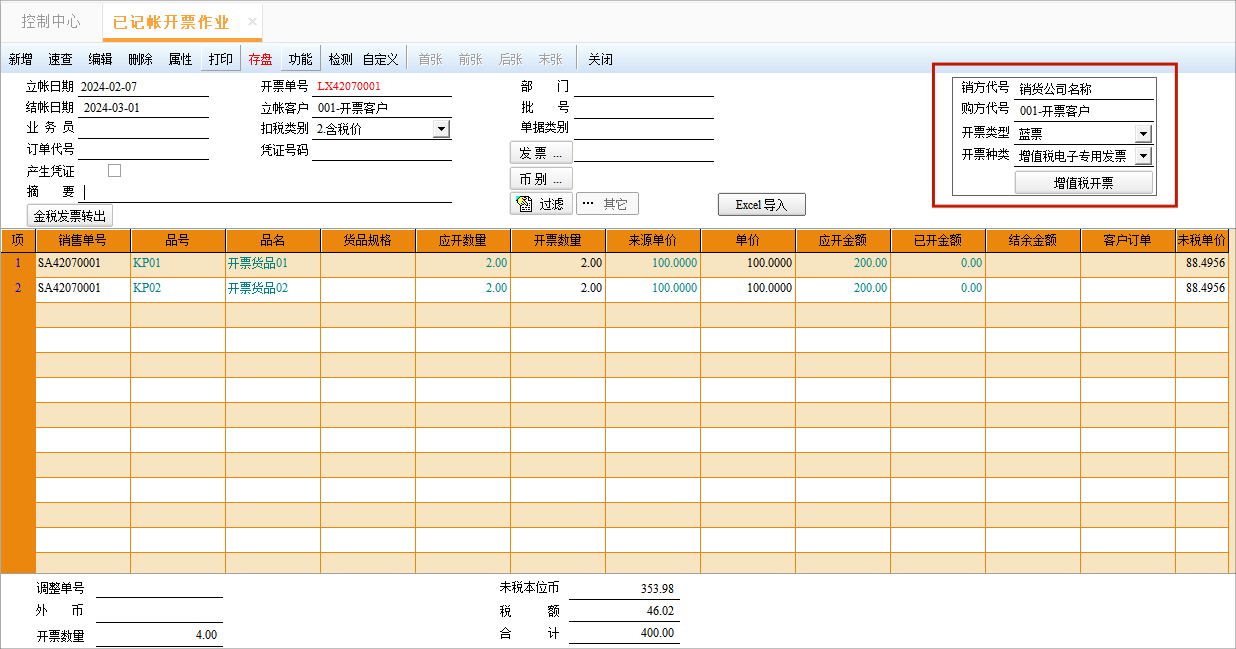
3.5 增值税开票数据合并
增值税开票过滤出来的数据支持单据合并和项目合并。单据合并:表头增加合并按钮,转入的单据可以勾选合并选项后,点击合并,根据购方税号判断是否合并。合并时,判断购方税号、开票类型是否相同,发票备注不相同时,只保留第一个备注;合并后,单号栏位列示所有合并的单号、明细下显示所有合并单据下的货品信息。
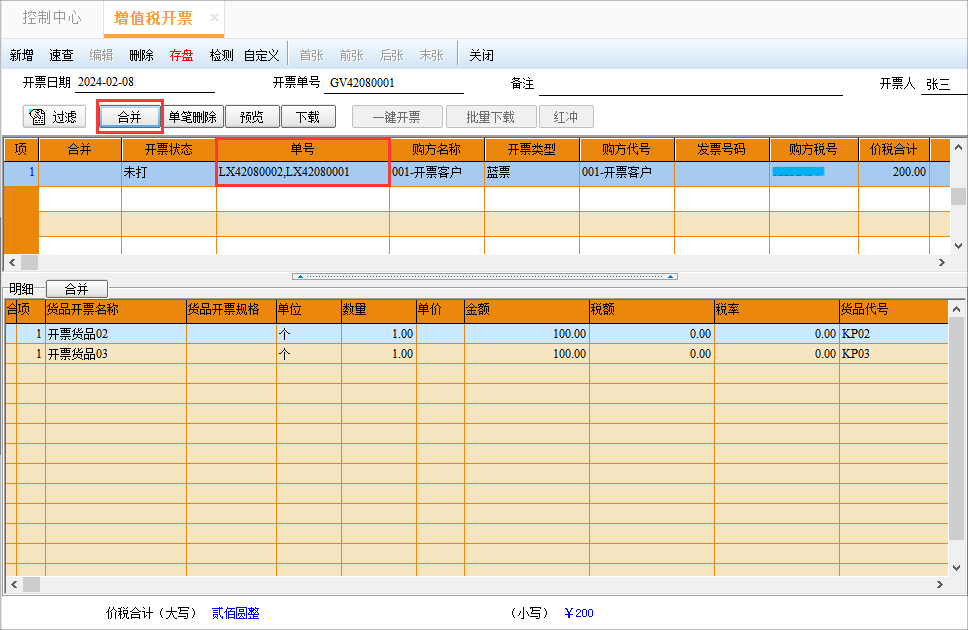
项目合并:明细页签下,分别依次勾选需要合并明细的数据。
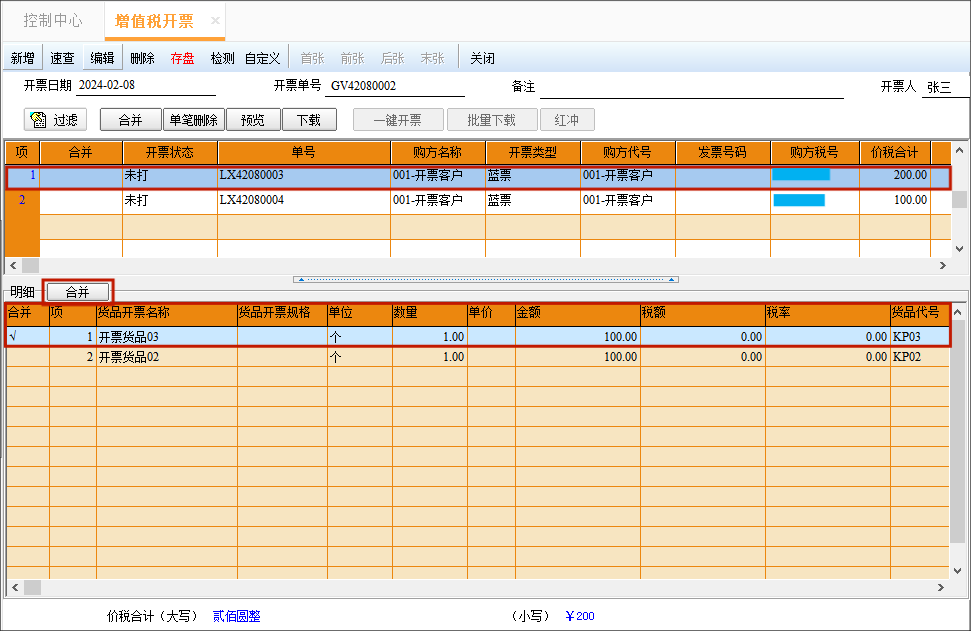
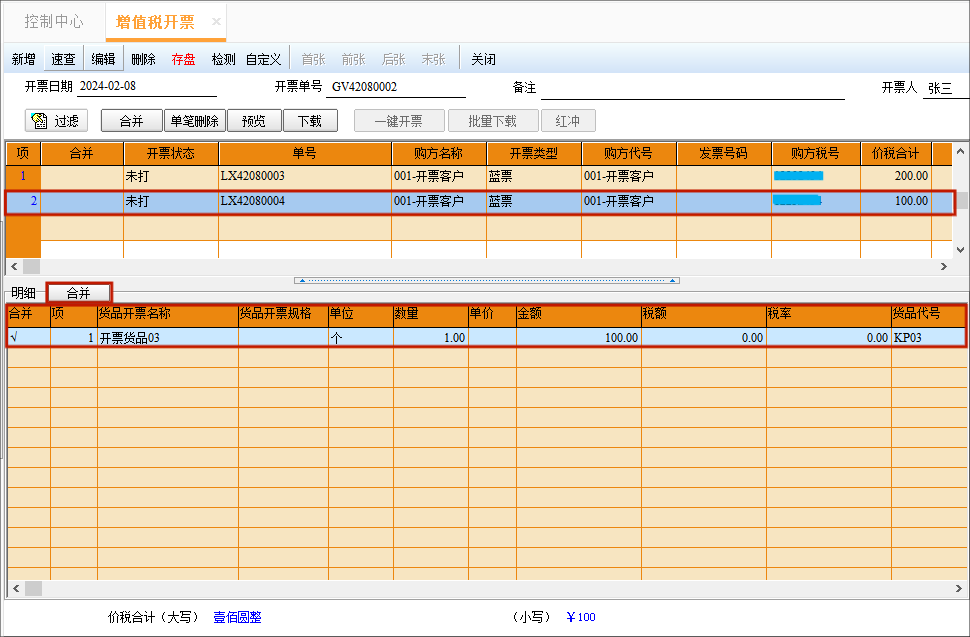
点击合并按钮,根据项目名称合并数据。合并时,判断相同项目名称、规格型号、单位是否相同;合并后,数量、金额都合并。
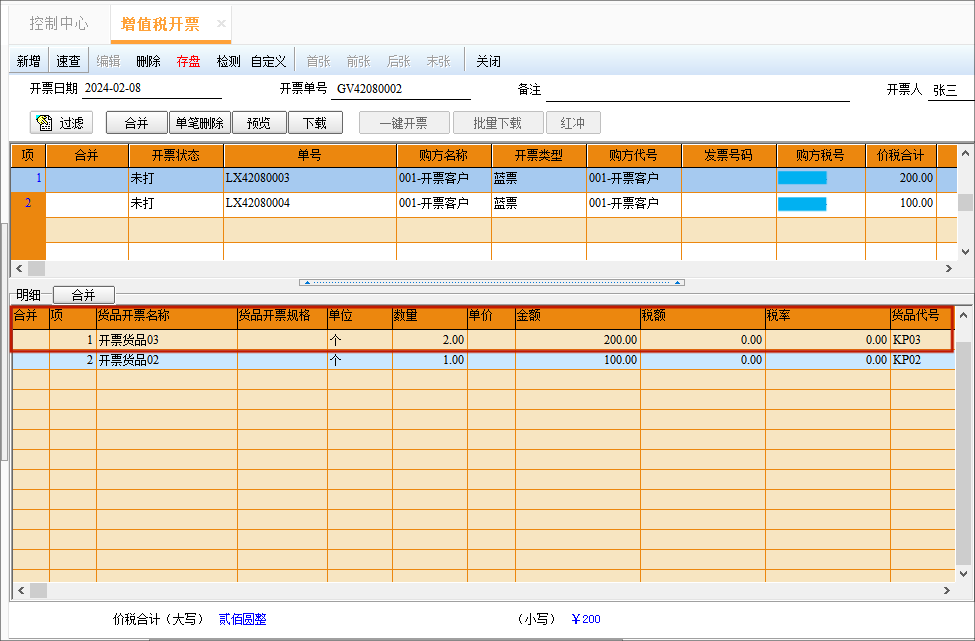
3.6 增值税开票红冲
增值税开票保存后,点击“一键开票”按钮,进行开票动作。会先弹出实人认证窗口。 通过税务APP进行实人认证,认证完后,点击“我已认证”,进去开票过程,显示开票进度。开票成功后,可以直接查询开票结果,支持选择已开票的数据,进行红冲,红冲后表身开票类型栏位显示红票。
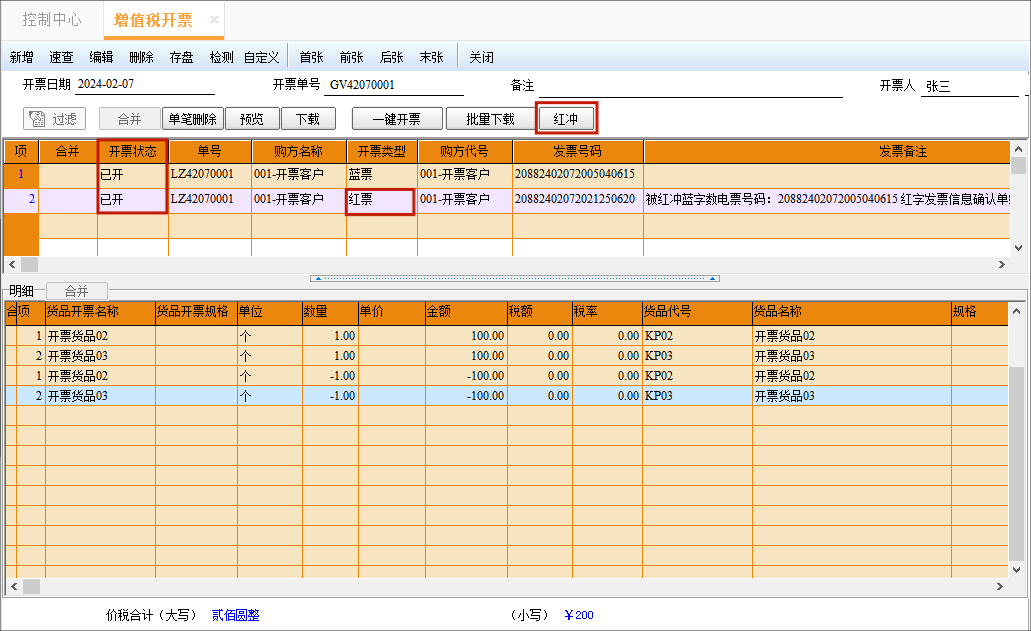
3.7 下载发票
系统支持在增值税开票单据或者增值税开票明细表,下载发票为PDF文件。在增值税开票明细表分别由复制PDF地址、下载PDF地址和下载全部PDF组成,满足不同需求。
3.7.1 复制PDF地址
在增值税开票明细表中选择指定行数据后,再点击复制PDF地址按钮,将提示PDF地址已复制到粘贴板中。最后地址复制到浏览器,将在线预览到对应的发票。
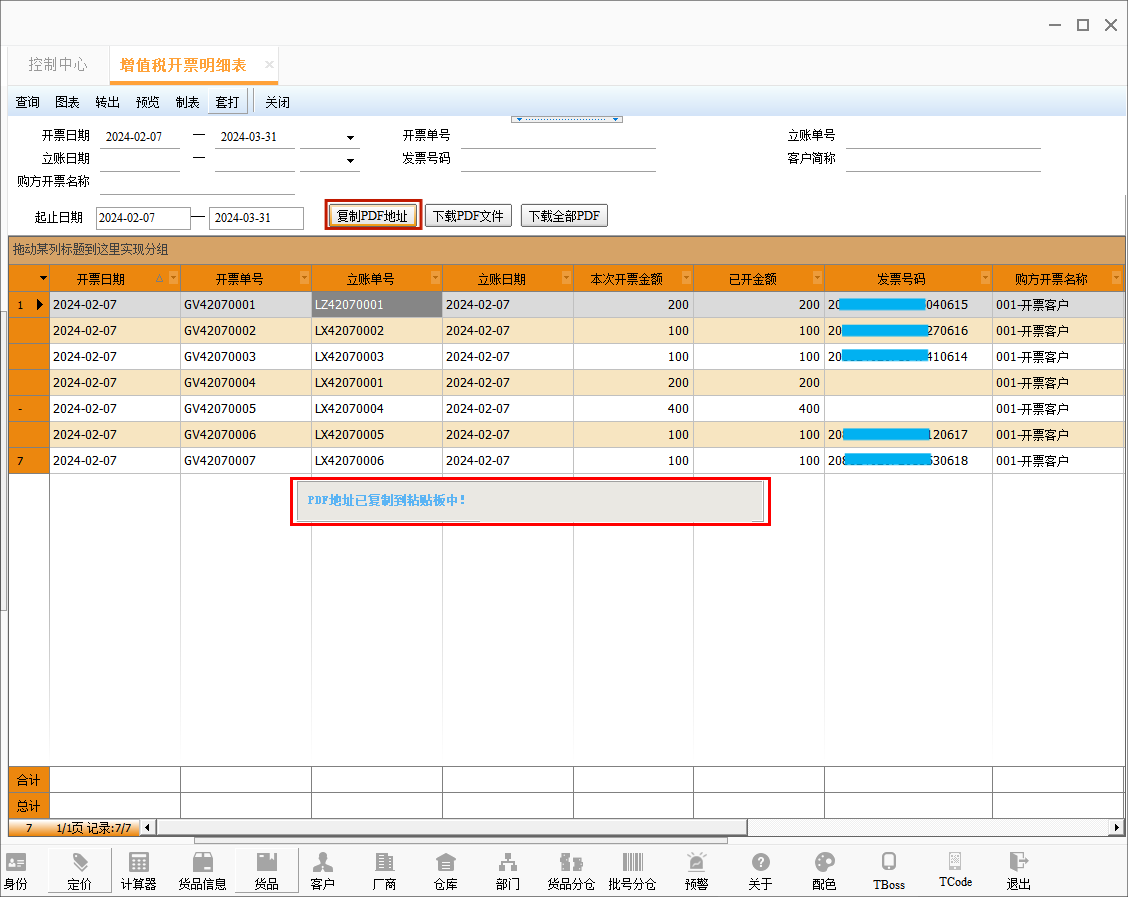
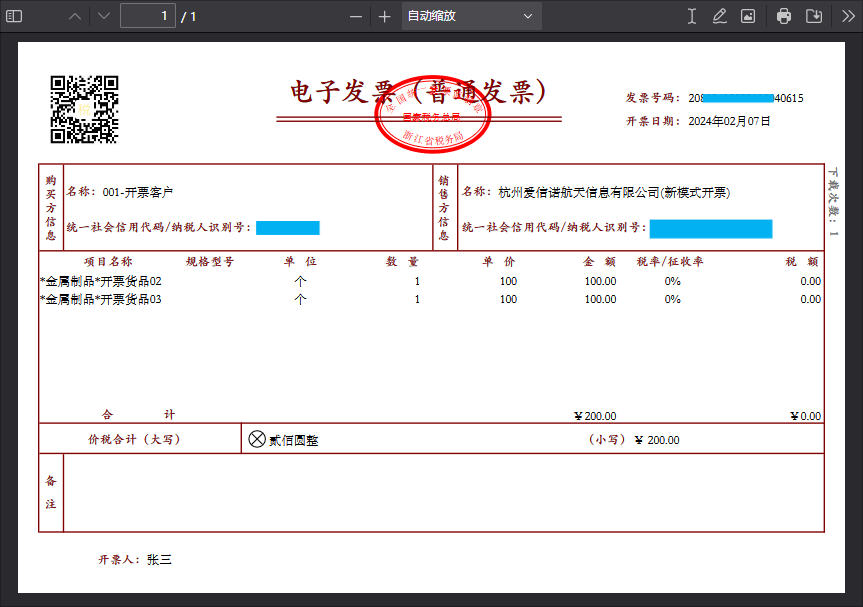
3.7.2 下载PDF文件
在增值税开票明细表中选择指定行数据后,再点击下载PDF文件按钮,将弹出另存为界面,点击保存。发票将以PDF格式保存在指定路径下。
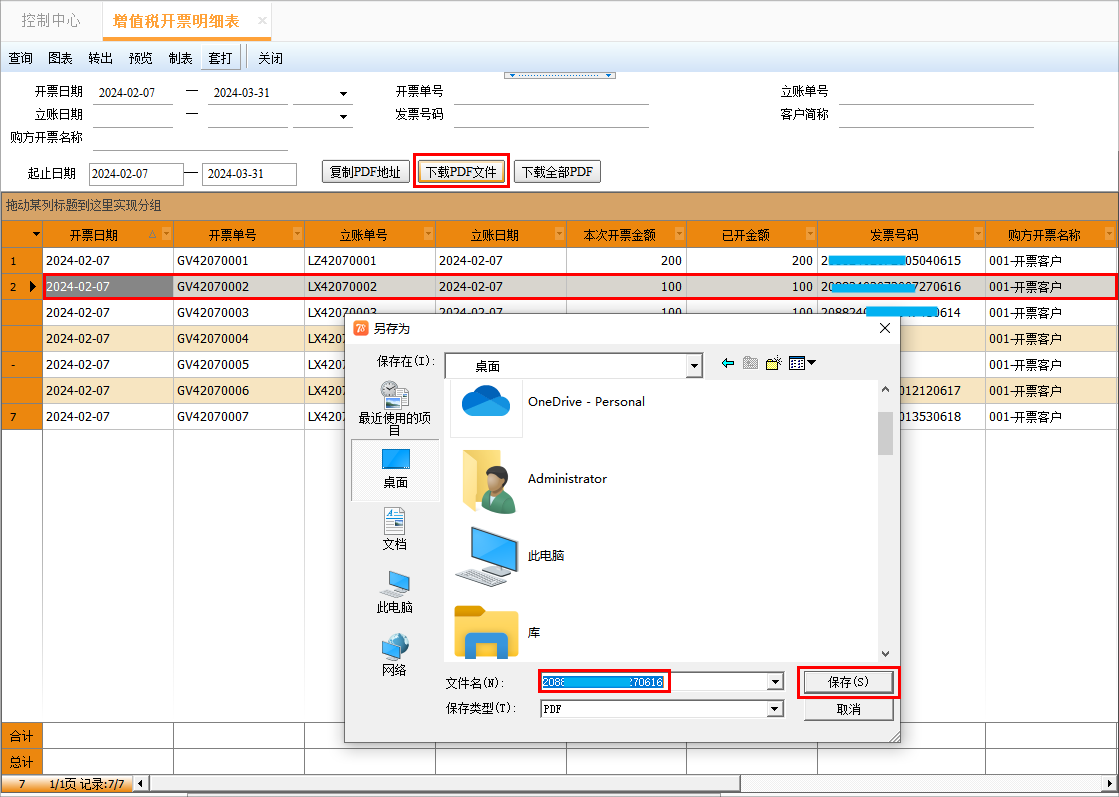
3.7.3 下载全部PDF
在增值税开票明细表中制表后,再点击下载全部PDF按钮,将弹出另存为界面,点击保存。将批量下载所有已开发票,以PDF格式保存在指定路径下。